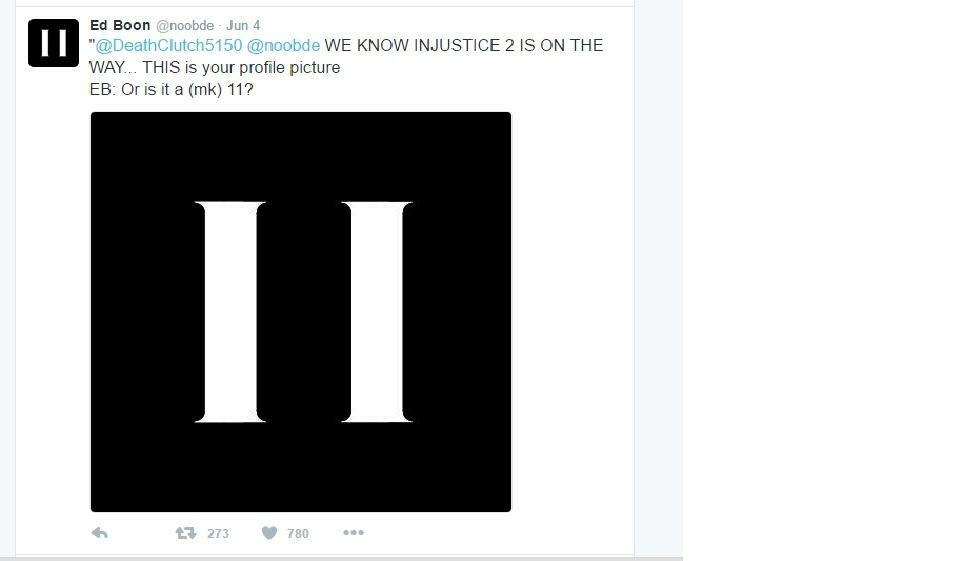- ハリーポッターゲームのコピー防止ドライバーが原因で、Windows10ユーザーはPCでゲームをプレイできません。
- この記事では、Windows 10PCでハリーポッターと賢者の石をプレイするのに役立ついくつかの回避策について説明します。
- 新しいパッチを使用して、この古いクラシックゲームを新しいWindows10システムでプレイできます。
- 別の解決策は 互換モードでゲームを実行します。
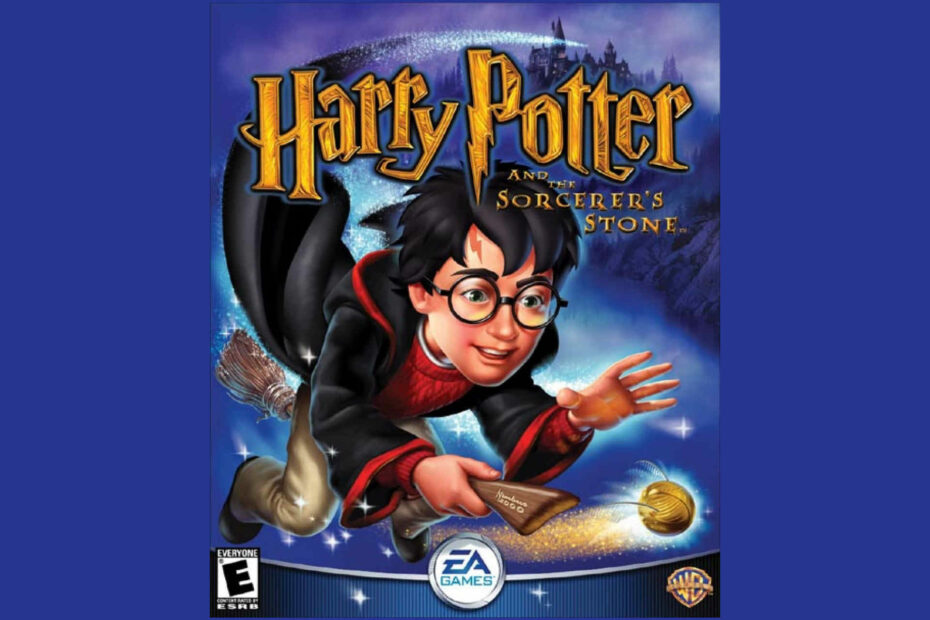
このソフトウェアは、一般的なコンピューターエラーを修復し、ファイルの損失、マルウェア、ハードウェア障害からユーザーを保護し、最大のパフォーマンスを得るためにPCを最適化します。 3つの簡単なステップでPCの問題を修正し、ウイルスを削除します。
- RestoroPC修復ツールをダウンロードする 特許技術が付属しています(特許が利用可能 ここに).
- クリック スキャン開始 PCの問題を引き起こしている可能性のあるWindowsの問題を見つけるため。
- クリック 全て直す コンピュータのセキュリティとパフォーマンスに影響を与える問題を修正する
- Restoroはによってダウンロードされました 0 今月の読者。
2001年にPCでリリースされ、 ハリー・ポッターと賢者の石 EAが公開しているプラットフォーム要素を備えた人気のアドベンチャービデオゲームです。
ただし、の著作権保護機能により、 ゲーム、ユーザーはWindows10でハリーポッターと賢者の石をプレイすることはできません。
ユーザーは、ゲームディスクを使用してゲームを正常にインストールできます。 ただし、ゲームを起動しても何も起こりません。 これは通常、著作権保護ドライバーがPCで機能していないために発生します。
Windows 10PCでハリーポッターと賢者の石をプレイできるかどうかまだ疑問に思っていますか? はい、可能です。 あなたはできる Windows10で多くの古いゲームをプレイする GoGなどのサードパーティツールを使用します。
この記事では、この人気のあるハリーポッターゲームをWindows 10PCでプレイするためのいくつかの回避策について説明します。
W10でハリーポッターとソーサラーズストーンをプレイするにはどうすればよいですか?
1. 互換モードでゲームを実行する
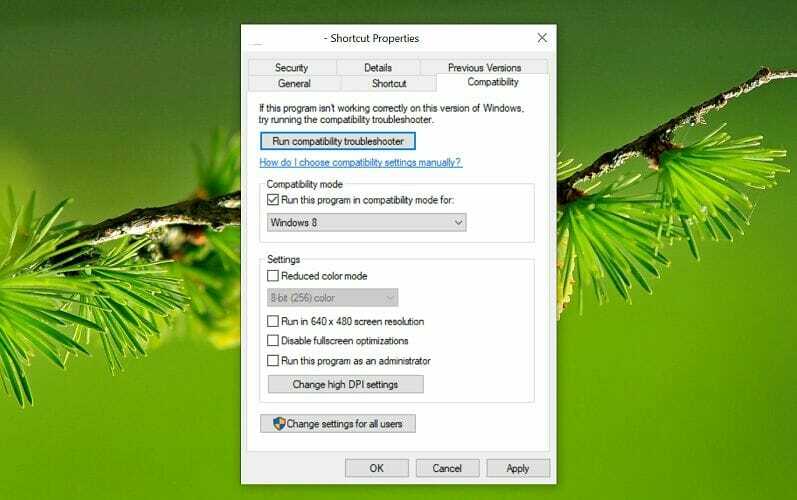
- ハリーポッターと賢者の石のゲームショートカットを見つけて右クリックします。
- 選択する プロパティ。
- を開きます 互換性 タブ。
- 小切手 このプログラムを互換モードで実行します 下のボックス 互換モード セクション。
- 選択 Windows XP Service Pack 3 OSリストから。
- クリック 適用する、および OK変更を保存します。
- 変更が保存されたら、ゲームのショートカットをダブルクリックして、機能するかどうかを確認します。
Windows 10には互換モードが組み込まれており、古いバージョンのWindows用に作成されたアプリを新しいバージョンのWindowsで実行できます。
問題が解決しない場合は、ゲームのフォルダにsecdrv.sysがあるかどうかを確認してください。 詳細については、ゲームの.exeファイルのプロパティを確認することもできます。
Starforceでは、MacrovisionとSecuromは、Windows10によって拒否された保護ドライバーの一部です。 この問題は通常、CDからゲームをインストールしようとしている場合に発生します。
2. パッチを適用してゲームをインストールする
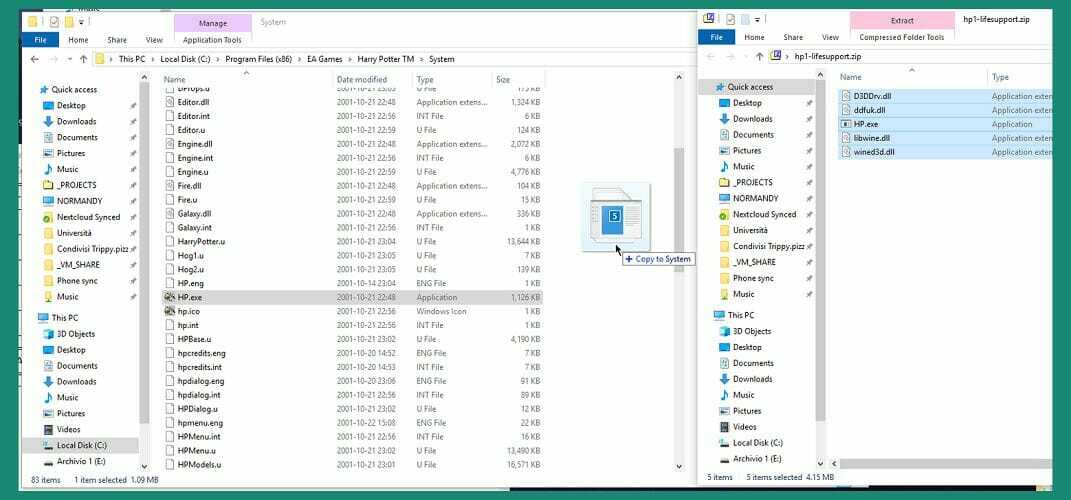
- パッチの使用方法を進める前に、元のディスクとゲームの有効なシリアル番号があることを確認してください。
- ディスクを挿入してゲームをインストールします。
- デスクトップにゲームのショートカットを作成してください。
- ゲームをインストールしたら、実行しないでください。
- ショートカットが自動的に配置されない場合は、ゲームのインストールフォルダーに移動し、exeファイルを右クリックして、[ ショートカットを作成します。
-
これらのパッチを適用したファイルをコンピューターにダウンロードします:
新しいパッチ
古いパッチ - ダウンロードしたファイルをゲームのフォルダに解凍します。
- ゲームのフォルダを見つけるには、ショートカットを右クリックして、 開いているファイルの場所.
- すべてのファイルが抽出されたら、デスクトップのショートカットからゲームを実行します。
最初の開始には時間がかかる場合があります。 使用する3Dデバイスを尋ねられた場合は、Direct3Dサポートを選択します。
ゲームがロードされたら、[オプション]に移動し、解像度を1024 x 768に、色深度を32ビットに変更します。
ゲームの解像度を上げるには、ゲームのiniファイルを編集する必要があります。 ただし、ファイルを編集するとゲームがクラッシュする可能性があります。
ハリーポッターと賢者の石は、人気のハリーポッターシリーズと小説をベースにした人気のアクションアドベンチャーゲームです。
私たちのソリューションは問題の解決に役立ちましたか? 以下のコメントセクションにあなたの答えまたはそれを解決するための他の提案を残してください。
 まだ問題がありますか?このツールでそれらを修正します:
まだ問題がありますか?このツールでそれらを修正します:
- このPC修復ツールをダウンロードする TrustPilot.comで素晴らしいと評価されました (ダウンロードはこのページから始まります)。
- クリック スキャン開始 PCの問題を引き起こしている可能性のあるWindowsの問題を見つけるため。
- クリック 全て直す 特許技術の問題を修正する (読者限定割引)。
Restoroはによってダウンロードされました 0 今月の読者。